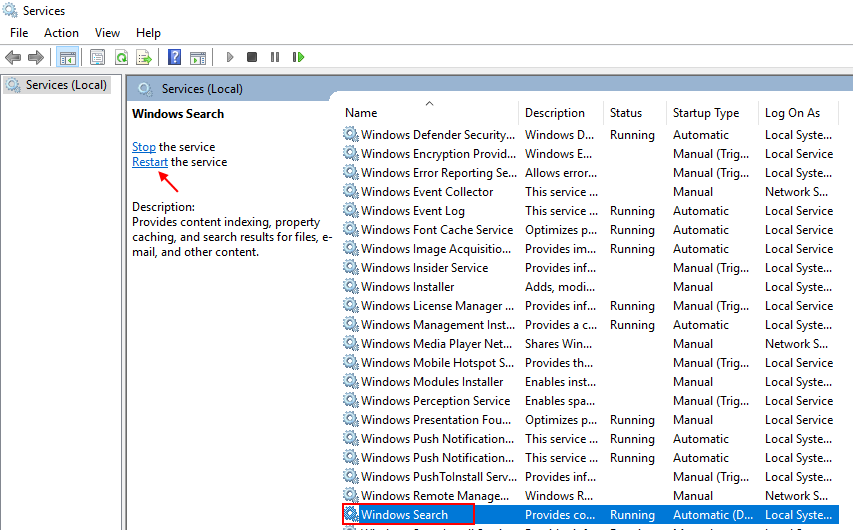É a visualização da web das consultas pesquisadas faltando na caixa de pesquisa. Alguns usuários do Windows reclamaram de problemas semelhantes em seus dispositivos, onde não conseguem obter resultados relacionados à web sem abrir o Edge. Esse problema ocorre se a visualização da Web estiver desabilitada na respectiva máquina.
Existem várias maneiras de corrigir esse problema e habilitar a visualização da Web na caixa de pesquisa do Windows. Siga qualquer um de acordo com sua escolha
Como habilitar ou desabilitar a visualização da Web na caixa de pesquisa do Windows
Método 1 - alterar o registro manualmente
Você pode alterar essa chave de registro específica para ativar a visualização da web.
Passos para Habilitar a visualização da web
1. Primeiro, toque no Chave do Windows e a R chave ao mesmo tempo.
2. Assim que o terminal Run aparecer, digite “regedit”E bateu Entrar.

IMPORTANTE–
Uma simples mudança errada do registro pode corromper sua máquina, mesmo de forma irreversível! Portanto, você deve seguir estas etapas para criar um backup.
uma. Depois de abrir o Editor do Registro, você precisará clicar no botão “Arquivo”E depois clique em“Exportar“.
b. Salve o backup em um local seguro.

Em qualquer caso, se surgir algum problema em relação ao Editor do Registro, você poderá recuperá-lo facilmente.
3. Assim que o terminal do Editor de registro aparecer, navegue até este local-
HKEY_CURRENT_USER \ SOFTWARE \ Policies \ Microsoft \ Windows \ Explorer
4. Agora, no lado direito, verifique se existe uma chave chamada “DisableSearchBoxSuggestions“.
5. Então, Duplo click na chave para alterá-lo.

6. Agora, basta escrever “0”Na caixa‘ Dados do valor: ’.
7. Em seguida, clique em “OK”Para habilitar a visualização da Web.
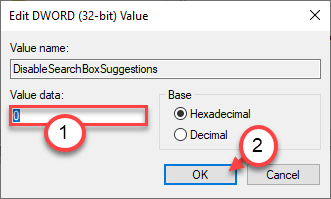
Depois de alterar o registro, feche o editor de registro. Reiniciar seu computador ainda mais. Isso habilitará a visualização da Web para a Pesquisa do Windows.
Teste você mesmo!
Passos para DESATIVAR a visualização da web
Se você deseja desativar esse recurso no futuro, siga este caminho -
1. Abra o Editor do Registro.
2. Depois disso, vá para o mesmo local que mencionamos antes. Isso é -
Computer \ HKEY_CURRENT_USER \ SOFTWARE \ Policies \ Microsoft \ Windows \ Explorer
3. Em seguida, clique duas vezes em “DisableSearchBoxSuggestions" chave.

4. Finalmente, defina o valor para “1“.
5. Clique em "OK”Para salvar essa alteração.
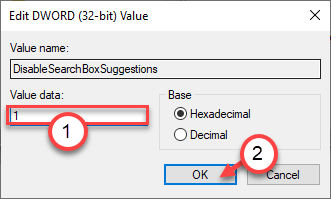
Isso desativará a visualização da web na caixa de pesquisa de sua máquina. Somente reinício seu computador uma vez.
Método 2 - Redefinir Cortana
Encerre e reinicie o aplicativo Cortana.
1. Clique na barra de pesquisa e digite “Cortana“.
2. Em seguida, clique com o botão direito do mouse em “Cortana”E clique em“Configurações do aplicativo”Para acessá-lo.
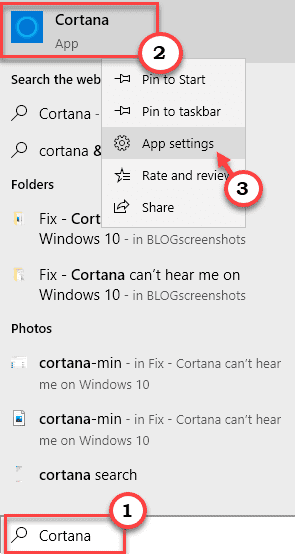
3. Quando as configurações do aplicativo abrirem, clique em “Terminar”Para encerrar o processo.
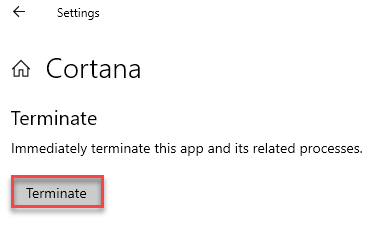
4. Em seguida, clique em “Reparar”Para reparar o aplicativo Cortana.
5. Depois disso, clique em “Redefinir”Para redefinir o aplicativo Cortana.
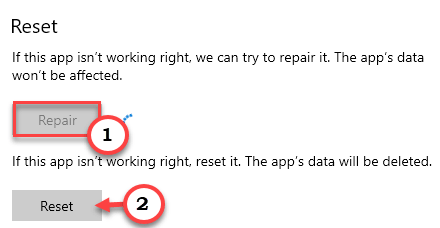
Tente pesquisar qualquer coisa na caixa de pesquisa.
Método 3 - Reinicie o processo Cortana
Você pode reiniciar o processo da Cortana a partir do Gerenciador de Tarefas.
1. Clique com o botão direito no Tecla Windows + X chaves juntas.
2. Em seguida, clique no botão “Gerenciador de tarefas”Para acessá-lo.

3. Vou ao "Processos" aba.
4. Em seguida, clique com o botão direito do mouse em “Cortana”Aplicativo e clique em“Finalizar tarefa“.
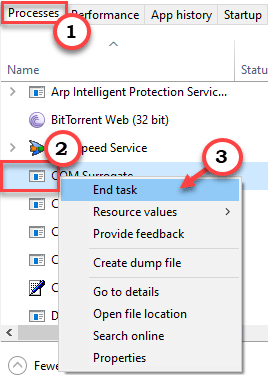
Feche o gerenciador de tarefas.
Reinício seu computador.
A Cortana iniciará automaticamente. Agora, pesquise qualquer coisa e verifique se isso funcionou para você.
Método 4 - Reinstalar Cortana
Reinstale o aplicativo Cortana usando o terminal PowerShell.
1. Em primeiro lugar, clique com o botão direito no ícone do Windows.
2. Em seguida, clique no botão “Windows PowerShell (Admin)“.

3. Assim que o terminal PowerShell aparecer, copiar colar este comando e acertar Entrar.
Get-AppXPackage -Name Microsoft. Janelas. Cortana | Foreach {Add-AppxPackage -DisableDevelopmentMode -Register "$ ($ _. InstallLocation) \ AppXManifest.xml"}

Depois de executar o comando, reinício seu computador.
Verifique se você pode ver a visualização da web para as consultas de pesquisa.
Método 5 - Baixar e executar scripts de registro
Se você não quiser alterar o registro por conta própria, baixe e execute esses dois scripts de acordo com seus requisitos para obter os mesmos resultados.
Passos para Habilitar a visualização da web
1. Baixe este “Turn_On_Search_web_results.reg”Arquivo em seu computador.
2. Em seguida, descompacte o arquivo compactado específico.
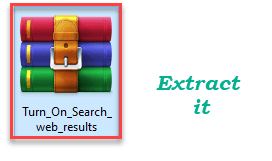
3. Depois disso, clique com o botão direito do mouse em “Turn_On_Search_web_results”Arquivo de registro.
4. Em seguida, clique em “Unir”Para mesclá-lo com o seu registro.
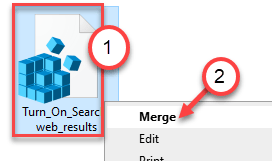
5. Um prompt aparecerá em sua tela. Clique em "sim“.

Assim que o processo for concluído, reinicie o sistema uma vez.
É isso!
PASSOS para desabilitar a pré-visualização WEb
Siga estas etapas para desativar a visualização da web da caixa de pesquisa.
1. Em primeiro lugar, baixe o “Turn_Off_Search_web_results.reg”Arquivo em seu computador.
2. Depois disso, descompacte o arquivo compactado específico.
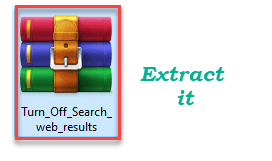
3. Vá para o local do arquivo descompactado.
4. Em seguida, clique com o botão direito do mouse em “Turn_Off_Search_web_results”Arquivo de registro e clique em“Unir”Para mesclá-lo com o seu registro.
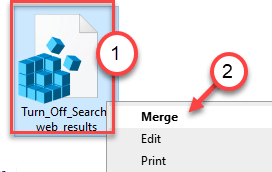
5. Você verá que uma mensagem de aviso apareceu na tela. Confirme clicando em “sim“.

Assim que o processo for concluído, reiniciar o sistema uma vez.
É isso! Esta é a forma de habilitar ou desabilitar a caixa de pesquisa em seu computador.